Emacsは、クロスプラットフォームで機能豊富なソースコードおよびテキストエディターであり、ほぼすべてのLinuxディストリビューションにインストールできます。ユーザーは、このエディターでさまざまなプログラミングコードを記述できます。そのため、ほとんどのプログラマーと開発者は、拡張可能な機能のためにemacsエディターを使用することを好みます。組み込みのコマンドと魅力的なユーザーインターフェイスがあり、プロジェクトでこれらのコマンドを簡単に組み合わせることができます。
この記事では、CentOS8マシンにemacsエディターをインストールする方法を紹介します。
前提条件
sudo権限を使用するか、Linuxシステムに管理者としてログインしてEmacsエディターをインストールします。
CentOS 8システムにemacsエディターをインストールするには、次のさまざまな方法を使用できます。したがって、コマンドラインアプリケーション「ターミナル」を開き、システムに次の方法を使用してemacsエディターをインストールします。
方法#01:EPELリポジトリを使用したEmacsエディタのインストール
epelリポジトリを使用してemacsエディタをインストールするために実装する必要がある次の手順:
ステップ1:最新のEpelリリースをインストールする
まず、以下のコマンドを使用してシステムのパッケージを更新します。
$ sudo dnf update
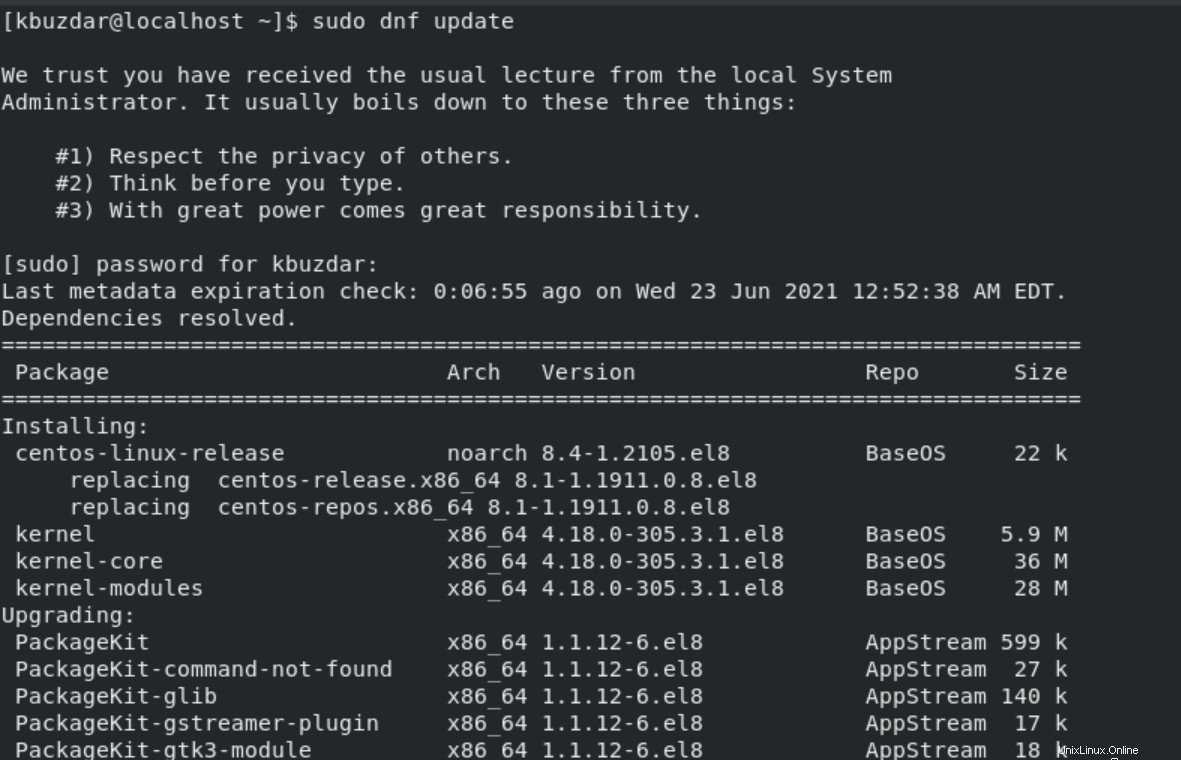
次に、以下のコマンドを使用して、epelリポジトリの最新リリースをシステムにインストールします。
$ sudo dnf install epel-release
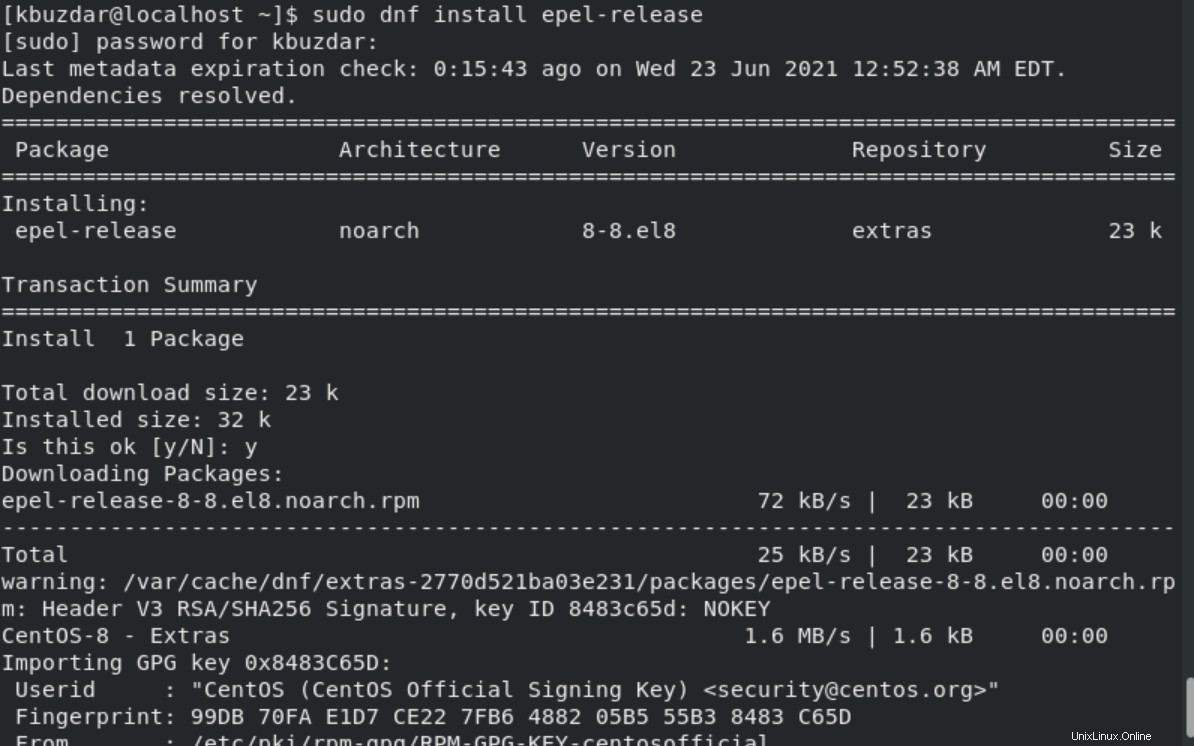
ステップ2:CentOS8へのEmacsエディターのインストール
CentOS8システムのepelリポジトリを使用してEmacsエディターを直接インストールできます。したがって、以下のコマンドを使用してemacsエディターをインストールします。
$ sudo dnf install emacs
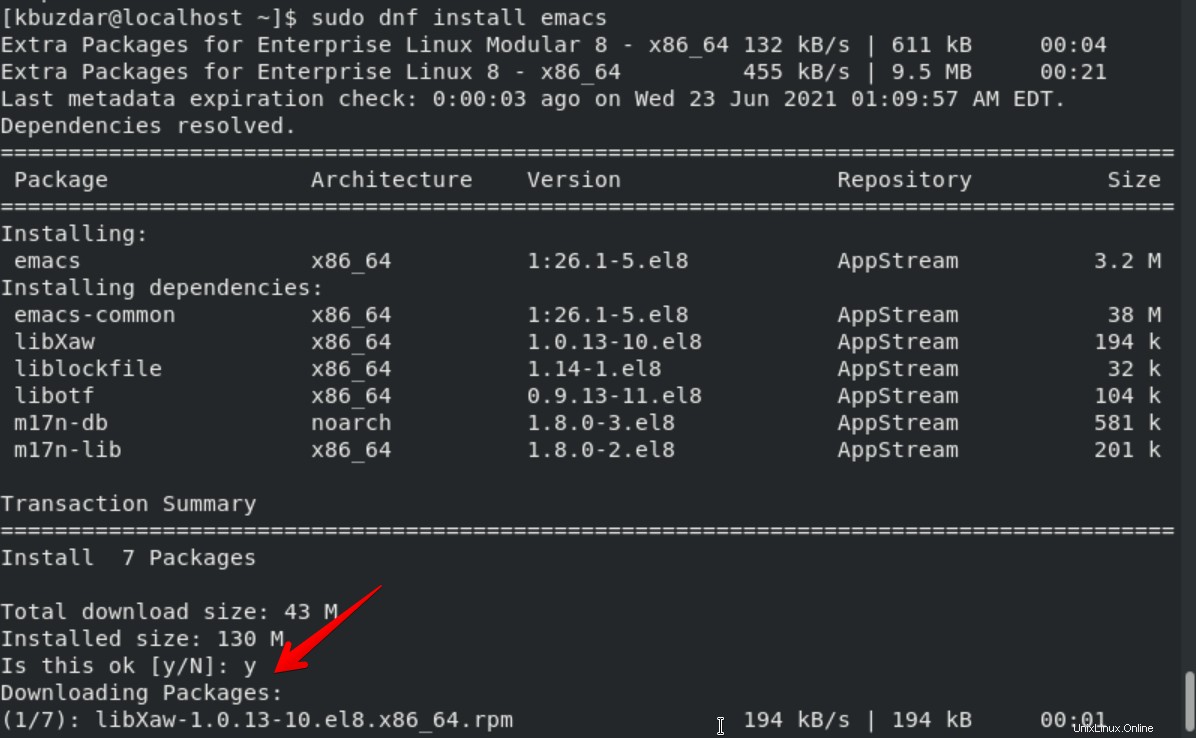
ステップ3:Emacsエディターにアクセスする
最後のステップは、システムでemacsエディターを起動することです。したがって、「アクティビティ」に移動し、表示された検索バーで「emacs」を検索します。次の出力が端末に表示されます:
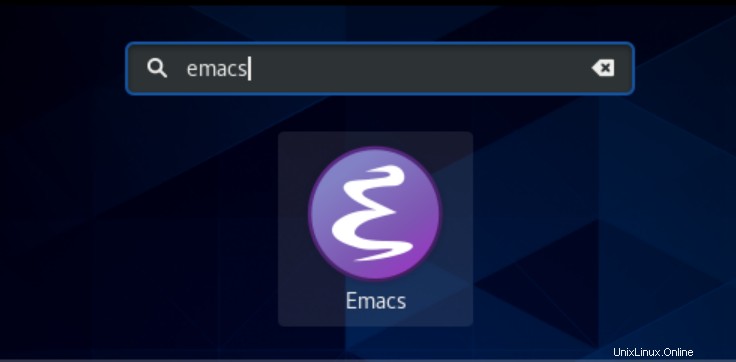
Emacsエディターアイコンをクリックしてアプリケーションを開きます。
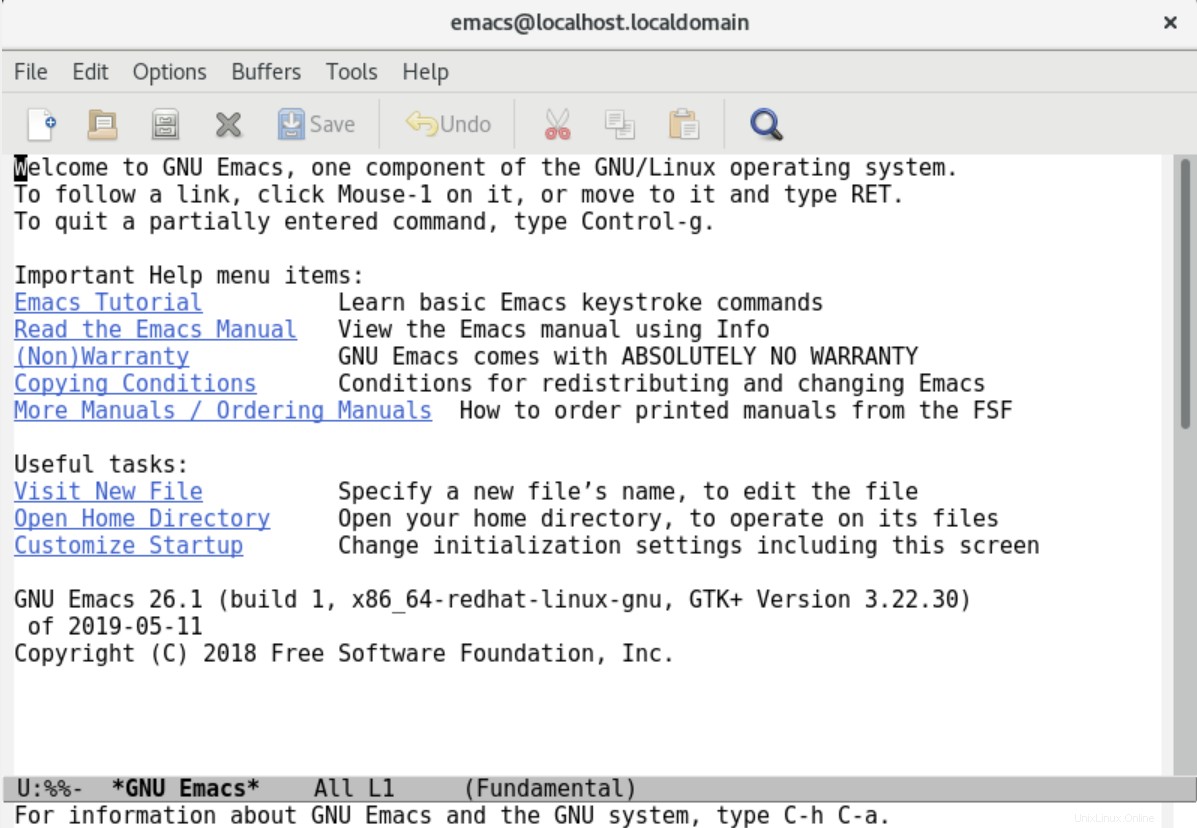
方法#02:公式リポジトリからEmacsエディターをインストールする
この方法でemacsエディターをインストールするには、以下のコマンドを使用してすべてのパッケージをダウンロードしてからインストールします。
$ wget https://ftp.gnu.org/pub/gnu/emacs/emacs-27.2.tar.gz
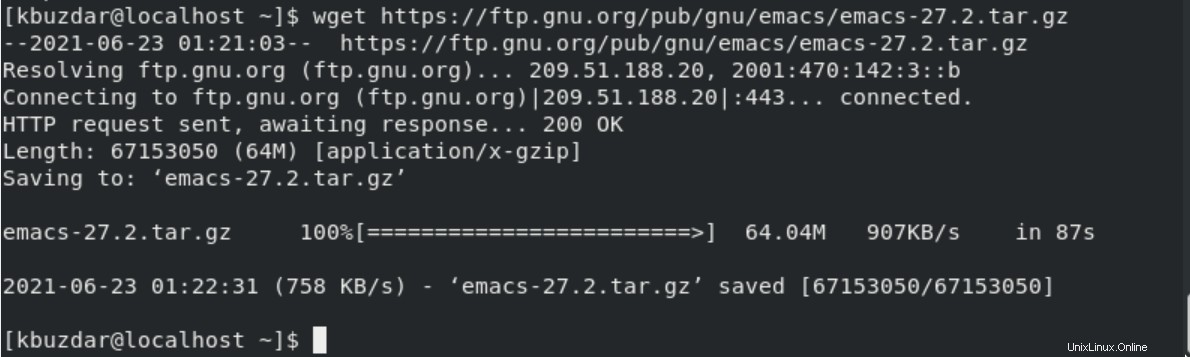
次のコマンドを実行して、ダウンロードしたtarファイルを抽出します。
$ tar -zxvf emacs-27.2.tar.gz
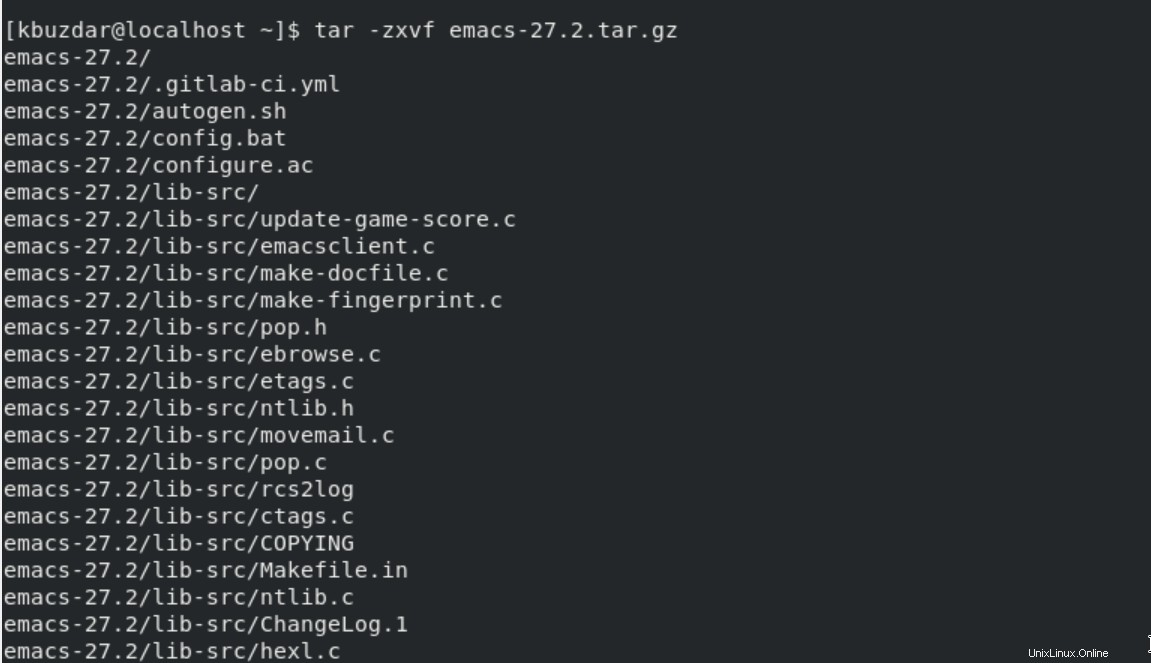
次に、emacsフォルダーに移動し、次のコマンドを使用して構成ファイルをインストールします。
$ cd emacs-27.2
$ ./configure
$ make
$ make install
方法#03:スナップを使用してEmacsエディターをインストールする
スナップアプリケーションを使用する別の方法も、emacsエディターのインストールに使用できます。以下のコマンドを実行して、snapdアプリケーションをインストールします。
$ sudo dnf install snapd
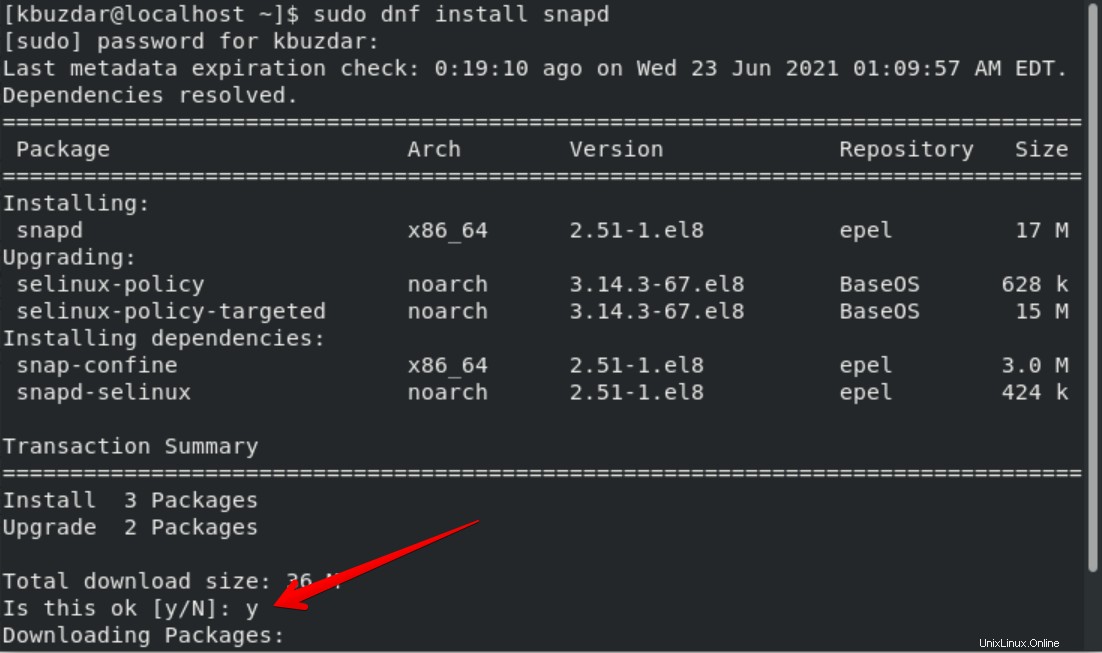
スナップを有効にし、以下のコマンドを使用してリンクbを作成します。
$ sudo systemctl enable --now snapd.socket

$ sudo ln -s /var/lib/snapd/snap /snap
次に、次のコマンドを使用して、スナップアプリケーションからemacsエディターをインストールします。
$ sudo snap install emacs –classic

スナップを使用してemacsエディターをインストールするのに数秒かかります。
CentOS8からEmacsエディターをアンインストールする
CentOS 8システムからEmacsエディターを削除またはアンインストールするには、以下のコマンドを使用します。
$ sudo dnf remove emacs
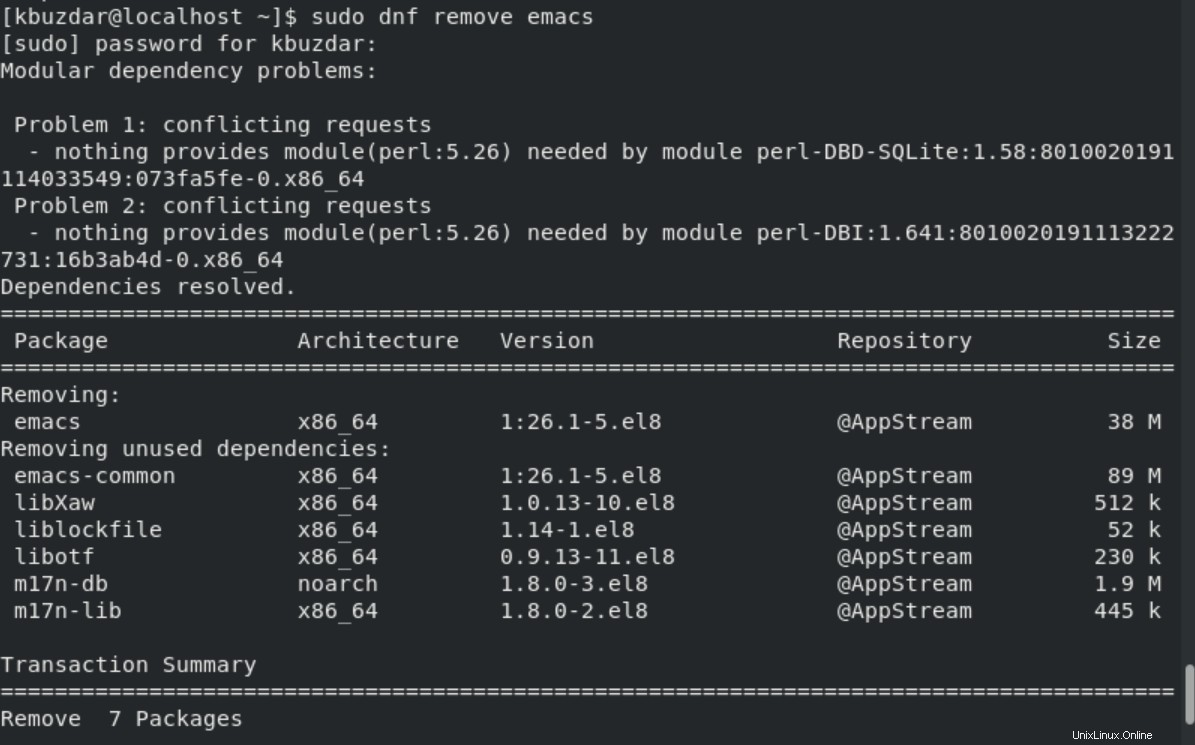
結論
このチュートリアルでは、CentOS8システムにemacsエディターをインストールするさまざまな方法を見てきました。要件に基づいて、すべての方法から任意の方法に従うことができます。 emacsエディターをインストールして、Linuxシステムでその拡張機能をお楽しみください。